Los usuarios de Internet que trabajan con documentos importantes e información personal solo necesitan saber cómo borrar el historial en la búsqueda del navegador.
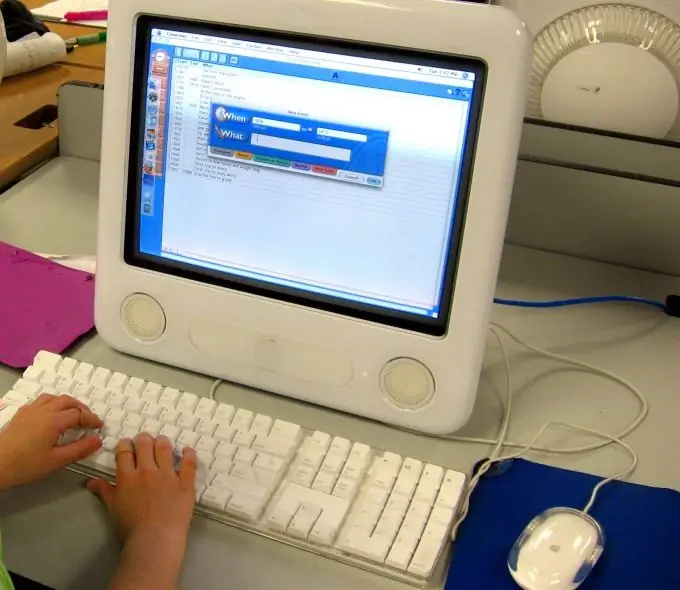
Es necesario
Carpeta Opciones de Internet, navegador
Instrucciones
Paso 1
Busque el menú Inicio en el escritorio de su computadora. Está ubicado en la parte inferior. A continuación, vaya a la pestaña "Panel de control" y abra la carpeta "Opciones de Internet". Aparecerá una pequeña ventana. Necesitará la sección "General", el campo "Historial de exploración".
Paso 2
Haga clic en el botón "Eliminar" para borrar el historial de búsqueda capturado en archivos especiales de la memoria del navegador de Internet. Aparecerá una nueva ventana "Eliminar el historial de navegación" frente a usted. Allí verá varios campos: "Archivos temporales de Internet", "Cookies", "Historial", "Datos de formularios web" y "Contraseñas".
Paso 3
En el campo "Archivos temporales de Internet", haga clic en el botón "Eliminar". Al hacerlo, se eliminarán las copias de las páginas web, las imágenes y los medios que guardó para acelerar la navegación en la barra de búsqueda del navegador. Para borrar la lista de sitios web visitados, haga clic en "Eliminar" en el campo "Historial". Del mismo modo, también puede eliminar otros datos del historial de navegación, o todos a la vez, simplemente haciendo clic en Eliminar todo en la parte inferior de la ventana.
Paso 4
También encontrará información útil sobre cómo borrar su historial de búsqueda en el propio navegador. En "Opera", elimine las direcciones visitadas directamente en la barra de búsqueda, donde hay marcas de verificación junto a cada dirección. En "Google Chrome", haga clic en el botón "Configuración" en forma de llave inglesa, luego en "Historial", "Cambiar elementos" y "Eliminar datos sobre las páginas visitadas". En "Internet Explorer", vaya a la sección "Herramientas" y haga clic en "Eliminar el historial de exploración". En "Mozilla Firefox" vaya al menú "Herramientas" y seleccione "Eliminar datos personales".






